¿Cómo facturar un ticket de Gasomex?

Instrucciones para facturar ticket de Facturación Gasomex:
Paso 1: Ingreso al sistema
Para ingresar a facturar, seleccione la sucursal donde realizó su recarga de gasolina.

*Pantalla de ingreso a facturar
A continuación, ubique los datos pertinentes en el ticket muestra que se encuentra en la parte derecha de su pantalla.

*Pantalla de ubicación de datos
Paso 2: Datos del Ticket
En la siguiente pantalla, asegúrese de seleccionar la estación de servicio correcta, posteriormente capture los siguientes datos:
- Folio de Ticket
- Web ID
Nota: Recuerde que el número de estación ya fue capturado anteriormente.

*Pantalla de captura de datos de compra
Verifique que los datos sean correctos y seleccione “continuar”.

*Pantalla de verificación de datos de compra
Paso 3: Capture los datos de su RFC
En la siguiente pantalla capture su RFC, al hacerlo tendrá las siguientes opciones:
OPCION 1: Usted no cuenta aún con su registro de datos, por lo tanto será redirigido a un formulario donde tendrá que capturar los siguientes datos:
- Nombre
- Domicilio Fiscal
- Correo Electrónico
OPCION 2: Únicamente le aparecerá un pequeño listado con sus datos previamente registrados para continuar con la factura previa, si este es su caso por favor continúe al paso 4 desde este momento.

*Pantalla de captura de RFC
Si usted esta en el caso de la opción 1 mencionada anteriormente le aparecerá automáticamente un formulario como el siguiente para llenar estos datos:
-Tipo de Persona Fiscal
Según seleccione su tipo de persona se le pedirán llenar ciertos datos y se le bloquearán los campos del otro tipo de persona fiscal. Adicionalmente al terminar el formulario, seleccione los símbolos “+” señalados en la parte inferior de su pantalla para llenar los formularios de dirección y contacto.

*Formulario de captura de datos generales
En este paso se encontrará con la pantalla de los formularios de dirección y contacto mencionados anteriormente, recuerde que los campos obligatorios están marcados con un (*).
Para finalizar este paso, minimice estos formularios dando click en los símbolos “-” y posteriormente seleccione “Guardar” para terminar de llenar sus datos.

*Pantalla de formularios de dirección y contacto
Paso 4: Confirme sus datos y descargue su factura
En la siguiente pantalla aparecerán los datos a facturar ya con sus datos registrados en el sistema. Por favor, verifique una vez más que estos sean correctos y de ser así, de click en el enlace a facturar para visualizar su factura previa.

*Pantalla de confirmación de datos para facturar
En la pantalla siguiente se encuentran los datos de su ticket a facturar, si todos los datos son correctos seleccione “Generar Factura” para obtener su comprobante.

*Pantalla de factura previa
Finalmente, en la siguiente pantalla podrá descargar su factura. Adicionalmente usted podrá:
- Facturar otro Ticket
- Revisar su Folio de Factura.
Nota: Es importante que guarde su folio para futuras consultas.

*Pantalla de descarga de factura
Datos de contacto
Acceder a la página de contacto Acceder a la página para facturar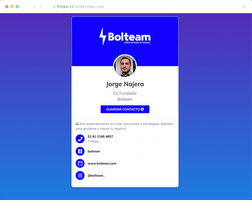
Crear tus tarjetas digitales de presentación de una manera rápida, sencilla y segura. No requiere ningún conocimiento técnico y lo puedes realizar desde tu celular.
Crea tu Tarjeta Gratis